第六步:选择主菜单的products&services,然后点下拉菜单的ssl certificates。(如图6)
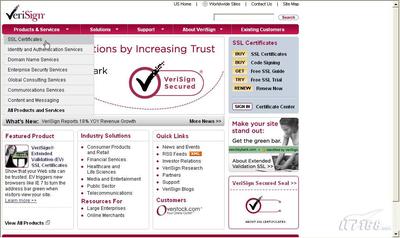
第七步:在接下来的界面中我们可以看到免费使用SSL证书和收费使用,如果是免费使用的话只能够应用半个月,也就是说半个月后证书失效我们还需要再申请,到时还可以申请免费的又能够延长半个月,只不过反复申请比较麻烦而已。(如图7)
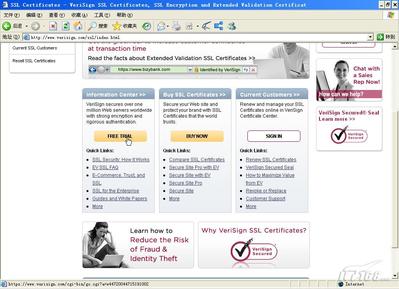
第八步:在接下来的免费SSL证书申请界面我们填写自己公司相关信息,这里需要注意一点的是电子邮件地址email address处一定要填写正确,因为相关信息会以EMIAL的形式发送给我们。(如图8)
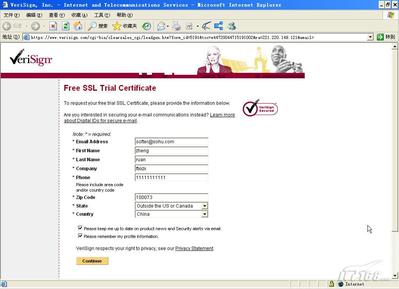
第九步:接下来就进入了正式的SSL证书转换环节了,点右下角的continue按钮继续。(如图9)
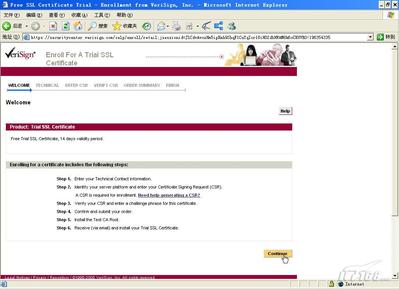
第十步:接下来我们返回到csr.zip解压缩的目录,通过记事本打开server.csr,把里面的内容复制下来。(如图10)
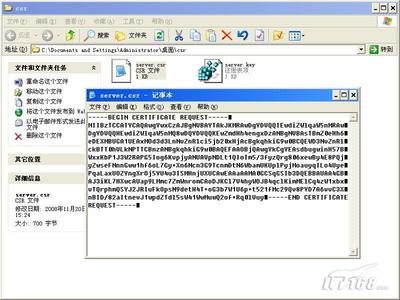
第十一步:将复制的内容粘贴到申请界面中,然后确定即可。同时针对自己的SSL证书设置一个遗忘密码,日后丢失证书还可以通过这个密码到该网站恢复。(如图11)
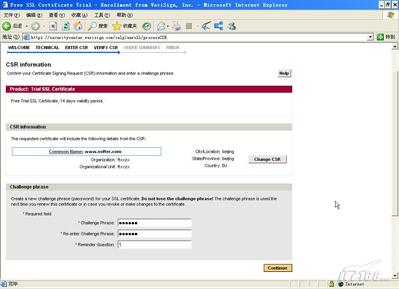
第十二步:设置完毕后会出现申请成功的提示,同时申请的序号也显示出来,帮助我们日后查询。根据提示SSL证书将会在一个小时内发送到我们之前填写的电子邮箱。(如图12)
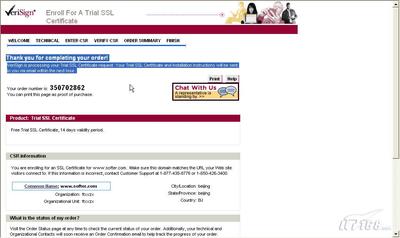
第十三步:等待一段时间后我们就会在电子邮箱中收到来自verisign的电子邮件,信件内容就是客户端SSL证书内容。我们将信件中涉及SSL的内容复制下来。(如图13)
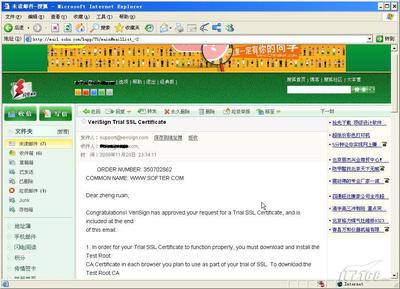
第十四步:将复制的内容粘贴到一个记事本里并将该文件命名为server.crt中,然后压缩新生成的server.crt和之前的 server.key文件为server.zip。最后我们重新返回到设备中进入到ssl certificate界面,通过upload导入证书功能来导入server.zip。(如图14)
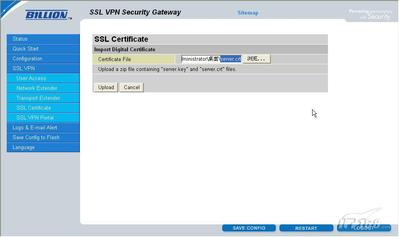
第十五步:导入完成后我们的SSL就可以顺利使用了。(如图15)
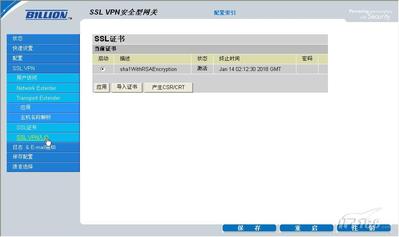
四、总结:
至此我们就完成了SSL证书申请的全部操作,通过SSL证书可以打造更加安全的网络连接,我们访问内网资源,使用服务器的远程桌面程序,从企业内网FTP下载资源都将变得更加安全。
我们一直都在努力坚持原创.......请不要一声不吭,就悄悄拿走。
我原创,你原创,我们的内容世界才会更加精彩!
【所有原创内容版权均属TechTarget,欢迎大家转发分享。但未经授权,严禁任何媒体(平面媒体、网络媒体、自媒体等)以及微信公众号复制、转载、摘编或以其他方式进行使用。】
微信公众号
TechTarget
官方微博
TechTarget中国
相关推荐
-
下一个网络挑战:保护SD-WAN
随着软件定义的广域网(SD-WAN)逐渐成为企业主流,这项技术越来越为人所熟知,尽管仍然存在大量令人眼花缭乱的 […]
-
通过数字化转型改造传统网络
云计算网络和安全厂商Zscaler本周在拉斯维加斯举办了其首次用户会议ZenithLive。该会议共吸引约60 […]
-
区块链技术可以用于网络管理吗?没那么快
有IT分析人士称,区块链技术用于网络管理价值不大。他们还分析了物联网安全以及灾难发生时AI会发生的事。 Glo […]
-
Cyphort分析技术助力Juniper Security Director
瞻博网络在去年收购Cyphort公司,近日瞻博网络公司便推出第一款整合其安全产品与Cyphort威胁检测技术的 […]
